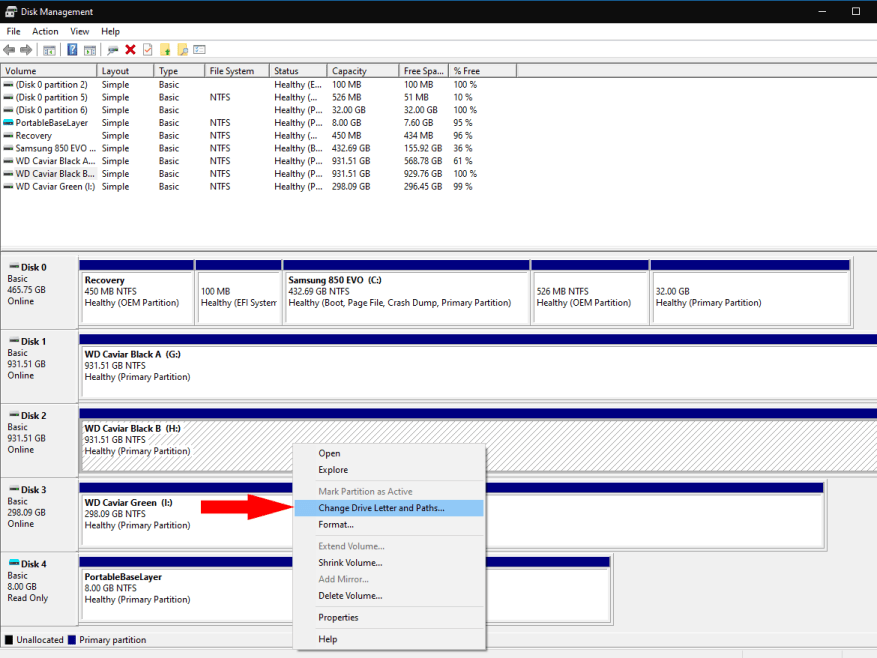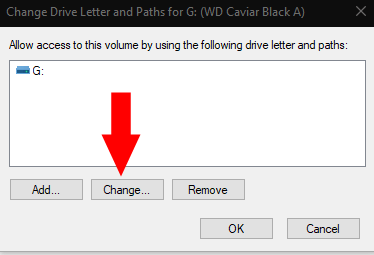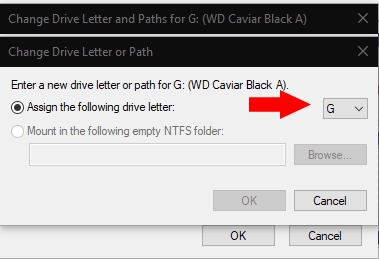A Windows a „meghajtóbetűjelek” fogalmát használja a számítógéphez csatlakoztatott tárolóeszközök azonosítására. Jóllehet a Unix-alapú rendszerek fájlrendszer-beillesztési modelljétől teljesen eltérően ez egy olyan megközelítés, amely az MS-DOS napjai óta eltelt évtizedeket kibírta.
A Windows szinte mindig a „C” meghajtóra van telepítve. Ezt általában nem tanácsos megváltoztatni, mivel a „C” betűktől eltérő betűk tönkretehetik a szoftvert, amely ettől a rögzítéstől függ. Szabadon testreszabhatja a más eszközökhöz, például a másodlagos merevlemezekhez és USB-meghajtókhoz rendelt betűket.
Nyissa meg a Lemezkezelést a kereséssel diskmgmt.msc a Start menüben. A megjelenő ablakban keresse meg azt a partíciót, amelynek meghajtóbetűjelét módosítani szeretné. A neve után megjelenik az aktuális betűje.
Kattintson a jobb gombbal a partícióra, majd kattintson a „Meghajtó betűjelének és elérési útjainak módosítása” parancsra. Válassza ki a listában megjelenő meghajtóbetűjelet. Kattintson a „Módosítás” gombra.
A következő meghajtóbetűjel hozzárendelése melletti legördülő menüből választhat új meghajtóbetűjelet. Válasszon ki egy új betűt, és nyomja meg az „OK” gombot mindkét felugró ablakban. A Windows leválasztja a meghajtót, majd újra csatlakoztatja az új betűjellel. Az új betű mostantól megmarad az adott meghajtón.
Ha nem akar meghajtóbetűjeleket használni, opcionálisan csatlakoztathatja az eszközöket mappákba NTFS fájlrendszereken. Ez inkább a tárolási rögzítések Unix megközelítéséhez hasonlít.
Visszatérve a „Meghajtó betűjelének vagy elérési útjának módosítása” ablakba, kattintson a „Hozzáadás”, majd a „Csatlakozás a következő üres NTFS mappába” lehetőségre. A használathoz tallóznia kell egy mappához. Ezután hozzáférhet eszköze tartalmához, ha a File Explorerben navigál a mappába.